So setzen Sie das Samsung-Tablet hart zurück
Verschiedenes / / November 28, 2021
Wenn Sie auch Probleme mit Ihrem Samsung-Tablet haben, sind Sie hier richtig. Wir bringen Ihnen eine perfekte Anleitung zum Zurücksetzen des Samsung Tablets.

Inhalt
- So setzen Sie ein Samsung-Tablet auf die Werkseinstellungen zurück
- Methode 1: Hard Reset mit den Systemeinstellungen
- Methode 2: Zurücksetzen auf die Werkseinstellungen mit Android-Wiederherstellung
So setzen Sie ein Samsung-Tablet auf die Werkseinstellungen zurück
Bevor wir mit dem Verfahren fortfahren, lassen Sie uns verstehen, was ein Hard-Reset bedeutet.
Werkseinstellungen zurückgesetzt – Werksreset von Samsung Tablet wird normalerweise durchgeführt, um alle damit verbundenen Daten zu entfernen. Daher würde das Gerät danach die Neuinstallation der gesamten Software erfordern. Dadurch funktioniert das Gerät, als wäre es brandneu. Das Zurücksetzen auf die Werkseinstellungen wird normalerweise durchgeführt, wenn das Gerät nicht so funktioniert, wie es sein sollte. Wenn Sie Ihr Samsung-Tablet in Situationen wie Bildschirmhängen, langsamem Laden und Bildschirmeinfrieren aufgrund von unbekannte und nicht verifizierte Softwareinstallationen, es wird empfohlen, Ihre Gerät.
Notiz: Nach einem Hard Reset werden alle mit dem Gerät verknüpften Daten gelöscht. Daher wird empfohlen, alle Dateien zu sichern, bevor Sie einen Reset durchführen.
Methode 1: Hard Reset mit den Systemeinstellungen
So setzen Sie das Samsung-Tablet bei Problemen hart zurück:
1. Tippen Sie auf die Heim Taste und gehe zu Apps.
2. Auswählen Einstellungen und navigiere zu Allgemeine Geschäftsführung.
3. Suche nach Sichern und Zurücksetzen oder nur die Reset-Option, und tippen Sie dann darauf.
4. Tippen Sie auf Zurücksetzen auf Fabrikeinstellungen. Tippen Sie erneut auf die Schaltfläche Zurücksetzen, um zu bestätigen.
5. Geben Sie Ihr Bildschirmsperre Pin oder Muster, wenn Sie dazu aufgefordert werden, und tippen Sie auf Weiter.
6. Tippen Sie abschließend auf „Alles löschen”-Taste, um mit dem Zurücksetzen auf die Werkseinstellungen fortzufahren.
Sobald Sie alle diese Schritte abgeschlossen haben, wird Ihr Samsung-Tablet einem harten Reset unterzogen. Danach wird das Gerät gelöscht und nach dem Zurücksetzen automatisch neu gestartet.
Methode 2: Zurücksetzen auf die Werkseinstellungen mit Android-Wiederherstellung
Ein Hard-Reset des Samsung-Tablets wird normalerweise durchgeführt, wenn Einstellungen aufgrund einer nicht ordnungsgemäßen Funktion des Geräts geändert werden müssen. Es löscht den gesamten in der Hardware gespeicherten Speicher und aktualisiert ihn anschließend mit der neuesten Version seines Betriebssystems. Hier sind die Schritte zum Zurücksetzen Ihres Samsung-Tablets auf die Werkseinstellungen über das Android-Wiederherstellungsmenü:
1. Drücken Sie die Ein-/Aus-Taste und halte es einige Zeit. Dieser Wille ausschalten das Samsung-Tablet.
2. Drücken Sie nun die Lautstärke erhöhen + Home-Tasten und halte sie einige Zeit zusammen.
3. Fahren Sie mit Schritt 2 fort und halten Sie jetzt die Power-Taste. Warten Sie, bis das Samsung-Logo auf dem Bildschirm erscheint. Sobald es erscheint, Veröffentlichung alle Knöpfe.
4. Wenn Sie alle Schritte ausführen, Android-Wiederherstellung Bildschirm erscheint.
5. Navigieren Sie im Android-Wiederherstellungsmenü zu Daten löschen/Werksreset und wählen Sie es aus.
Notiz: Auf einigen Geräten unterstützt die Android-Wiederherstellung keine Berührungen. Verwenden Sie in diesem Fall die Lautstärketasten, um zu navigieren, und die Ein-/Aus-Taste, um Ihre Wahl zu treffen.
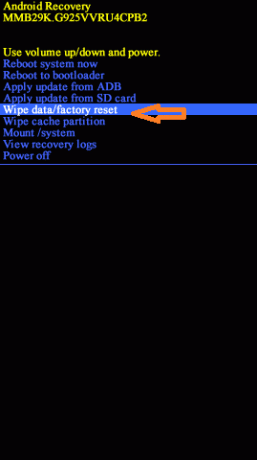
6. Warten Sie, bis das Gerät zurückgesetzt wurde, und wählen Sie anschließend System jetzt neustarten.
Das Zurücksetzen auf die Werkseinstellungen des Samsung-Tablets ist abgeschlossen, sobald Sie alle oben genannten Schritte abgeschlossen haben. Warten Sie also eine Weile und beginnen Sie dann mit der Arbeit an Ihrem Gerät.
Empfohlen:
- So setzen Sie das Samsung Galaxy S auf die Werkseinstellungen zurück
- Beheben Sie den Kamerafehler auf dem Samsung Galaxy
- So setzen Sie Ihr Android-Telefon zurück
- Beheben Sie das Problem mit dem schwarzen Bildschirm auf dem Samsung Smart TV
Wir hoffen, dass dieser Leitfaden hilfreich war und Sie in der Lage waren, eine Hard-Reset Ihres Samsung-Tablets. Wenn Sie Fragen/Anmerkungen zu diesem Artikel haben, können Sie diese gerne im Kommentarbereich hinterlassen.



